Manuale dell'utente: Revocare l'accesso ai documenti con Azure Information Protection
Nota
Si sta cercando Microsoft Purview Information Protection, in precedenza Microsoft Information Protection (MIP)?
Il componente aggiuntivo Azure Information Protection viene ritirato e sostituito con le etichette integrate nelle app e nei servizi di Microsoft 365. Altre informazioni sullo stato di supporto di altri componenti di Azure Information Protection.
Il nuovo client Microsoft Purview Information Protection (senza il componente aggiuntivo) è attualmente in anteprima e pianificato per la disponibilità generale.
Questo articolo descrive come revocare l'accesso ai documenti di Office protetti da Microsoft Office. I documenti protetti sono supportati per tenere traccia e revocare, anche se non sono etichettati.
La revoca dell'accesso per un documento protetto impedisce ad altri utenti di accedere al documento, anche se è stato concesso l'accesso prima. Per altre informazioni, vedere User Guide: Classify and protect with the Azure Information Protection unified labeling client (Guida utente: Classificare e proteggere con il client di etichettatura unificata di Azure Information Protection).
Nota
Le funzionalità di rilevamento e revoca sono supportate solo per i tipi di file di Office.
Revocare l'accesso da Microsoft app Office s
Per revocare l'accesso da Word, Excel o PowerPoint:
Aprire il file protetto di cui si vuole revocare l'accesso. Deve trattarsi di un file in cui è stata applicata la protezione, usando l'account utente corrente .
Suggerimento
Se è stata applicata solo un'etichetta e una protezione, non è possibile revocare l'accesso nella stessa sessione. Riaprire il documento se è necessario revocare l'accesso.
Nella scheda Home fare clic sul pulsante Riservatezza e selezionare Revoca accesso.
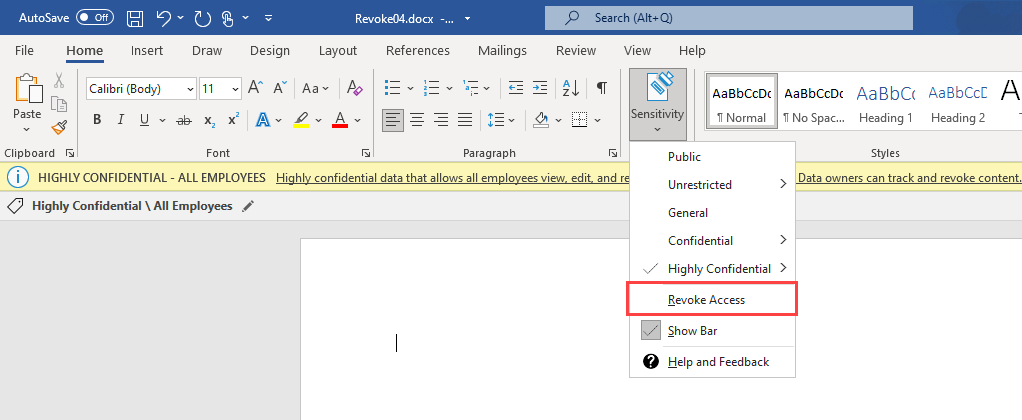
Se questa opzione non viene visualizzata, vedere un elenco di possibili scenari.
Nel messaggio di conferma visualizzato fare clic su Sì per continuare.
L'accesso viene revocato e altri utenti non possono più accedere al documento. Se l'accesso offline è consentito, gli utenti continueranno a poter accedere ai documenti revocati fino alla scadenza del periodo di criteri offline.
L'opzione Revoca accesso non viene visualizzata?
Se non viene visualizzata l'opzione Revoca accesso nel menu Riservatezza , è possibile che si disponga di uno degli scenari seguenti:
Potrebbe essere stata applicata la protezione in questa sessione. In questo caso, chiudere e riaprire il documento per riprovare.
Potrebbe essere visualizzato un documento non protetto. La revoca dell'accesso è rilevante solo per i documenti protetti.
Potrebbe non essere installata la versione più recente del client di etichettatura unificata AIP oppure potrebbe essere necessario riavviare i app Office o il computer dopo l'installazione.
Per altre informazioni, vedere Manuale dell'utente: Scaricare e installare il client Azure Information Protection.
L'amministratore potrebbe aver disattivato le funzionalità di rilevamento nell'organizzazione.
Revoca dell'accesso in cui la protezione del documento è stata modificata in una copia
Se un altro utente ha modificato l'etichetta o la protezione in una copia del documento, l'accesso non viene revocato su tale copia del documento.
Ciò è dovuto al fatto che il rilevamento e la revoca dell'accesso vengono eseguiti usando un valore ContentID univoco, che cambia ogni volta che viene modificata la protezione.
Importante
Se si ritiene che un utente abbia modificato l'etichetta o il livello di protezione in un documento ed è necessario revocare l'accesso, contattare un amministratore di sistema per revocare l'accesso a tale copia del documento.
Passaggi successivi
Per altre informazioni, vedi:
Commenti e suggerimenti
Presto disponibile: Nel corso del 2024 verranno gradualmente disattivati i problemi di GitHub come meccanismo di feedback per il contenuto e ciò verrà sostituito con un nuovo sistema di feedback. Per altre informazioni, vedere https://aka.ms/ContentUserFeedback.
Invia e visualizza il feedback per